Page 1

TRENDVISION
инструкция по эксплуатации
K2S
www.trend-vision.ru
Page 2
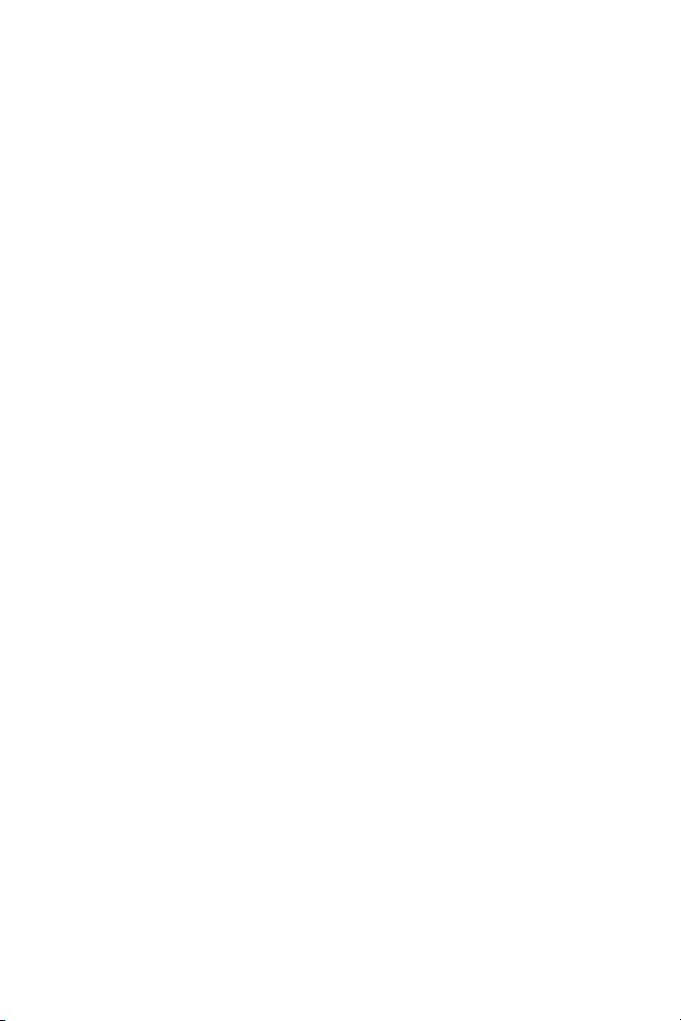
СОДЕРЖАНИЕ
Важно знать..............................................1
Обновления..............................................1
Эргономика...............................................2
Схема работы..........................................3.
Работа устройства.................................10.
Камеры скорости....................................11.
Индикация...............................................11
Голосовые подсказки ............................ 11..
Температура...........................................12
Просмотр на ПК..................................... 13..
Приложение...........................................13.
Установка............................................... 14..
Настройки...............................................16
Спецификация.......................................23.
Часто задаваемые вопросы..................24
Гарантийный талон................................26
Page 3
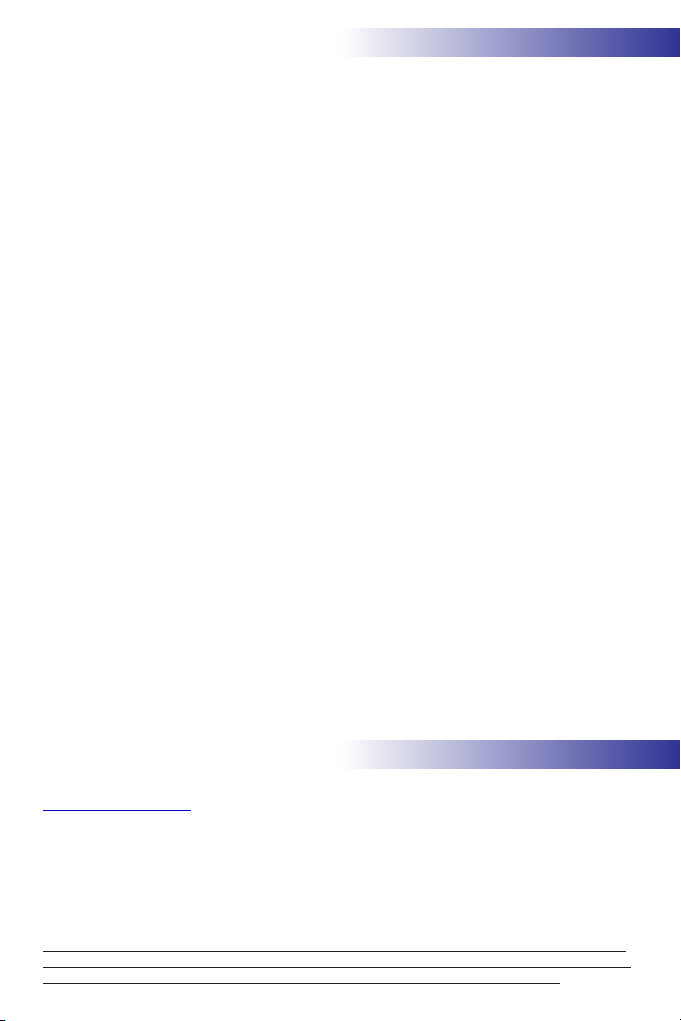
ВАЖНО ЗНАТЬ
– Не подвергайте выносные к амеры и бл ок воздействую пы ли, грязи или п еск а.
Они могу т загрязнит ь оптик у, попаст ь в линзу или п овредить мартри цу.
– Температура о бычно й экспл уатаци и от - 10 °C до 6 0° C, обратите вни мание, это
температур а воздуха в автомо биле, а не темп ература на улице; п ри это м
температур а хранени я составляет от -20°C до 80 °C. За более подр обной
информ ацией о темпе ратурах наг рева процес сора изучите соответствующий
раздел в инст ру кции.
– Не подвергайте выносные к амеры и бл ок воздействи ю высок их темпер ат ур.
Они могу т существен но сокр атит ь срок сл ужбы элек тронн ых комп онентов ,
вызвать дегр адацию пл астик а и в кон ечном сч ете привес ти к выходу устройства
из строя . Учтите, что тем пература может дост игать +7 0°C (15 8° F) и даже в ыше
под п ря мыми солн ечными лучами . Распол ож ите блок в идеорег истратора
под альше от солнца , но не в замкн утом прос транств е и с наличие м ве нтиляции.
Выносн ые ка меры можно за щитить, расположив и х на полоск е шелк ографии или
защити ть сторонни ми средствами. К приме ру, это может быть с пециаль ная
пленка для ло бовых сте кол.
В основн ом бло ке виде орегист рато ра предусмотрена защита от перег рева
процессора и упра вл яющей платы при д остижен ии +90° C (1 94° F) . В этом слу чае
видеор егистратор вы ключится. Н о имейте ввид у, что это а варийны й метод.
Кроме того, за щита не распр остраняется н а нагрев вы носных камер , матрица
которых тоже име ет выс окую те плоотд ачу. Э ксплу атируй те прибор в т яжел ых
услови ях на свой стра х и риск.
– Не используйте гаджет в усло виях сверх- низких температур. В очень холодно м
воздухе с од ержаться за мерзшие частицы воды, которы е могут поп асть на
эле ктрон ные ком поненты и повредить их , растаяв п ри работе устройс тва.
– Не пытайтесь отк рыть или разо брат ь видеорегистр атор . Это может пр ивести к
пораже нию эл ектри чески м то ком и выходу его из стр оя.
– Не используйте д ля очи стки стек ла экра на, оптик и или кор пуса хими чески
агресс ивные средс тва. Можно ис пользовать специа льные с алфетк и для опт ики,
пласти ка и экранов орг техн ики.
– Видеор егистратор поддерживает карты па мяти емкостью от 8 GB д о 256GB тип а
micr oS D, реко мендуемая скорость записи с оставляет 20-25 mb/s. Исп ользование
карт с тип ом памяти M LC продлит ср ок ее экс плуата ции.
– Перед первым з апуск ом не забудьте установи ть часо вой пояс в на стройках.
ОБНОВЛЕНИЯ
Необх одим о проверять н аличия об новлений пр ошивки и базы рад аров на сай те
www.t ren d- vi sio n. ru или www.trend-vision.su для поддержания
видеор егистратора в а ктуал ьном со стоянии и у величе ния стабиль ности р абот ы
устройст ва .
Чтобы обно вить прош ивку, извлеките файл F IRM WAR E.BIN из архи ва и с копир уйте
в корн евую д иректорию ка рт ы памяти. В ставьте к арту па мяти и подайте пи та ние
через оригин альны й кабель с током не м енее 2A . Экран остан ется черным, но
светодиод с названием бренда будет часто мигать - это идет процес с
перепр ошивки. Д ождитес ь перезагрузк и и не выкл ючай те питание. Уста новите
часо во й пояс и наст ройте рег истратор зано во .
ВНИМАН ИЕ! Обновлени е прошивки работает только для карт па мяти 8- 32 GB,
имеющих файловую систему FAT3 2, 64-256GB и меют у же ex FAT. Инстр укция по
обновлению баз к онтроля ско рости ( спидамо в) дост упна на стр анице 10.
1
Page 4
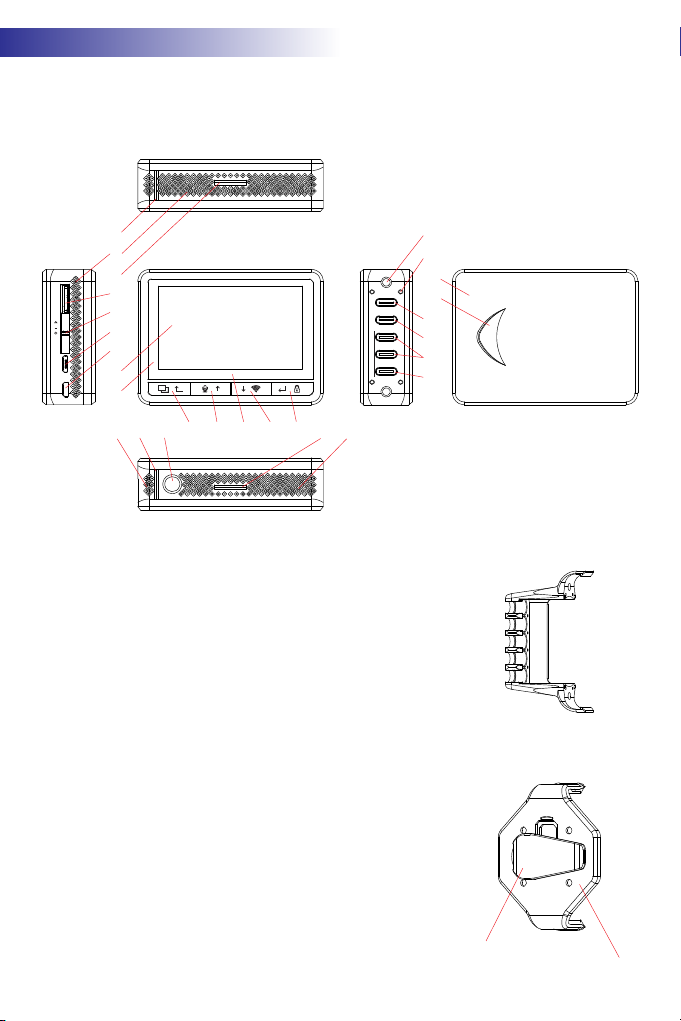
ЭРГОНОМИКА
осно вно й блок
1
2
3
4
microS D
5
6
POWER
7
8
microU SB
9
microH D
315
2
11011 121314
16
17
18
19
CAM1 CA M2 GPS DATA EXT
20
21
22
POWER
23
24
1 - канавка для держателя (скобы) кабеля
2 - вентиляционные отверстия
3 - канавка для держателя блок а
4 - micr oSD с лот
5 - пере ключатель питания/защиты карты
6 - порт microUSB для питания/соедин ени я с PC
7 - micr oHD MI порт видеовыхода
8 - 2.7" T FT экран
9 - защи тное стекло экрана
10 - 1/4 -20 р езьбовое крепление
11 - кнопка входа в меню/переключения видов
12 - кно пка навигации/ микрофона/звук ов
13 - LED и ндикатор работы/ прошивки
14 - кно пка навигации/ wif i
15 - кно пка OK /ручная аварийная запись
16 - сбр ос на строек (скрытый)
17 - 4#- 40 ви нтовая фиксация держателя к абеля
18 - вые мки для выравнивания держателя к абеля
19 - кры шка отсека батареи
20 - вые мка на крышке дл я удобного снятия
21 - порт камеры 1 ( mas ter )
22 - порт камеры 2 ( sla ve)
23 - порт GPS/данные/питание
клипса держателя блока
24 - порт для внешних устройств/питание
2
держатель д ля ка белей
держ атель блока
Page 5
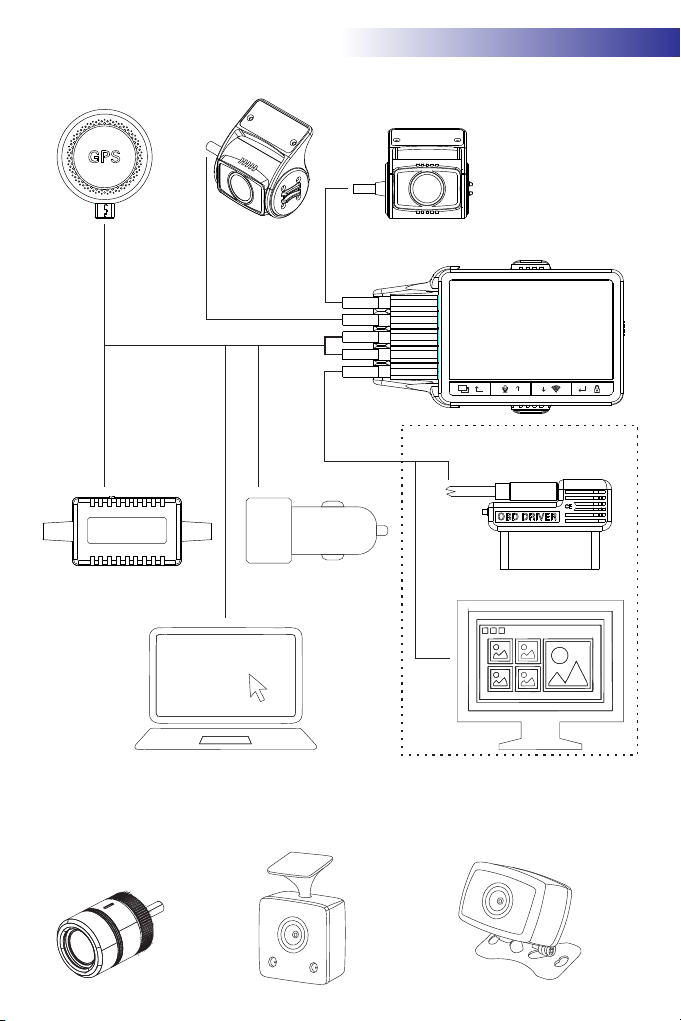
gps модуль
спик ер и микрофон
HAR DWIRE K IT
СХЕМА РАБОТЫ
внешняя к амера 1
внешняя к амера 2
obd модуль
с контроллером
ACC контроллер
питания
компьютер
защи щенные
спортивные камеры
(опц ионально)
зарядка в
прик уриватель
инфр акрасные
камеры
(опц ионально)
внешний девайс
защи щенная
задн яя камера
(опц ионально)
3
Page 6
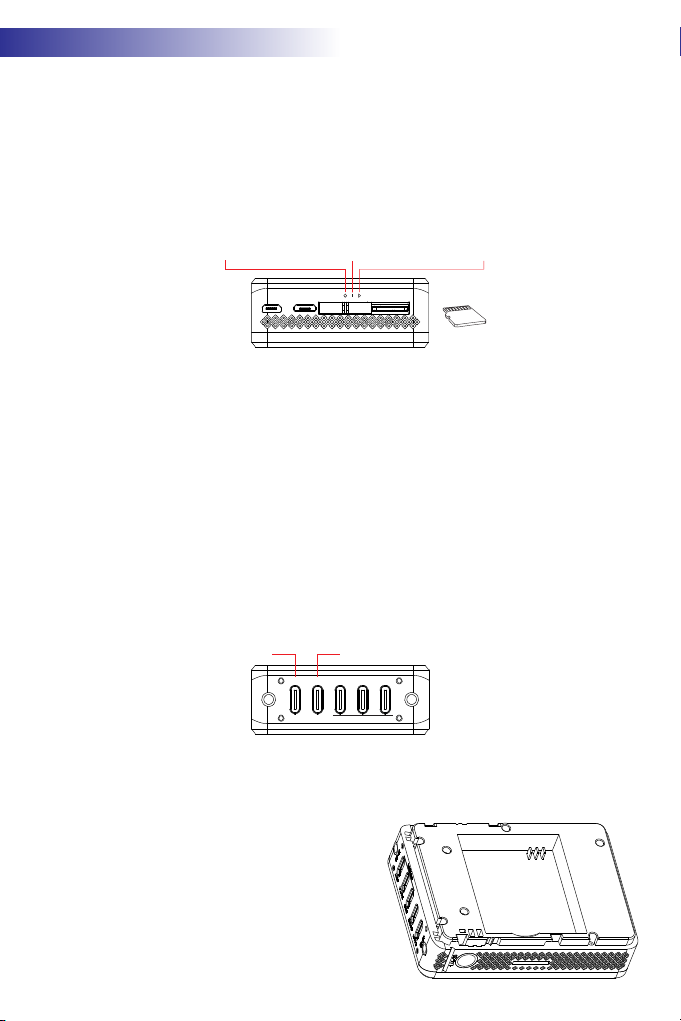
РАБОТА УСТРОЙСТВА
КАК РАБОТАЕТ ПИТАНИЕ
1, подключите вы носные камер ы к порт ам CAM1 и C AM 2 (ка к миним ум , CAM1
дол жен быть подк лючен);
2, кабелем питания из ком плект а подк лючите питани е к порту G PS /DATA или E XT .
Все 3 порта могу т быть использо ва ны для питани я. Порты GP S и DATA пол ностью
совмес тимы и взаимо заменяе мы.
3, на торце осно вного бл ока есть перек лючатель-с лайдер. П ол ожение в се реди не
“AUTO ON /O FF” означает, что при подаче питания ре гистратор заг рузится.
4, если пи та ние пропа ло, бл ок автоматически выключи тс я.
ВЫКЛЮЧИТЬ
5, если пе реключател ь ус та новлен ка к“ВЫК ЛЮЧИ ТЬ” , регис тратор не будет
включатся даже п ри наличи и питания , для старта необх одим о сдвинуть ползунок
вперед до режи ма “РУ ЧНОЕ ВКЛЮЧЕНИ Е”. Он подпру жинен и вер нется на
середину.
6, если вы и спол ьзуйте постоя нное пи та ние через бортовую сеть авто и хотит е
отк лючить ре гистратор, сд виньте ползун ок до “ ВЫ КЛЮЧИТ Ь” или потяни те е го к
“РУ ЧНОМУ РЕЖ ИМУ” и за жмите так на 2 секунды до выключени я ус тройс тва,
отп ус тите и ползунок вер нется. В с леду ющей раз для вк лючения гаджета сдвин ьте
переключ атель до “ РУЧНОЕ В КЛЮЧ ЕНИЕ” кратк оврем енно, не за держи ва я. Он
опять верн ется на се редину - это нормал ьно.
7, перек лючатель ско нструир ован таким об разо м, чтобы блокир овать micro SD
карт у для выемк и без полного откл ючен ия питани я. Только когда о н находится в
режиме “ CU T OF F” ка рта mi croSD может быть из влечена.
Видеор егистратор поддерживает карты па мяти емкостью от 8 GB д о 256GB тип а
micr oS D, реко мендуемая скорость записи с оставляет 23-25 mb/s. Исп ользование
карт с тип ом памяти M LC продлит ср ок ее экс плуата ции.
8, если камера 1 (CAM1 ) не п одключена, блок все рав но запуст иться в режим е
просмотра и на строе к. Это сделано спец иально, ч тобы можно бы ло отключит ь блок
MAS TE R КА МЕ РА SLAVE КА МЕ РА
9, внутр и ус та новлены 2 суп еркон денсатора, кото рые могут о беспеч ить до 5 се к
видео в сл учае обры ва питания и корректно заверш ить зап ись.
Суперк онден сато рам нуж но пример но 10 минут до полной зарядки, учти те это.
10, если в ы планируйт е снимать видео с наруж и, просматр ивать его ил и
использовать к ак экшн-к аме ру, ва м надо прио брест и литиевы й аккум ул ятор.
Обесточьте бл ок, сни мите задн юю крышку,
вставьте л итий-поли мерную батарею размером
45x3 8x 8.5мм 3 .7 v. Вк лючите питани е ползунком
в режим “РУЧНО Е ВКЛЮЧЕ НИЕ” и начина йте
сьемку. Запис ь будет и дти пок а не сядет батарея
или пока вы вручн ую не от ключите зап ись, зажа в
в режиме “ РУЧН ОЕ ВКЛЮЧЕНИЕ” н а 2 секун ды.
Емкости батаре и в 1000mAh х вати т примерн о на
1 час запи си без внешнего источника питани я.
АВТОР ЕЖ ИМ
micro HD
micro USB
POWER
CAM1 C AM2 GPS D ATA EXT
POWE R
РУЧ НО Е ВК ЛЮЧ ЕН ИЕ
micro SD
micro SD к арта
пра ви ль на я ус та но вк а
отсек для
бата ре и
4
Page 7
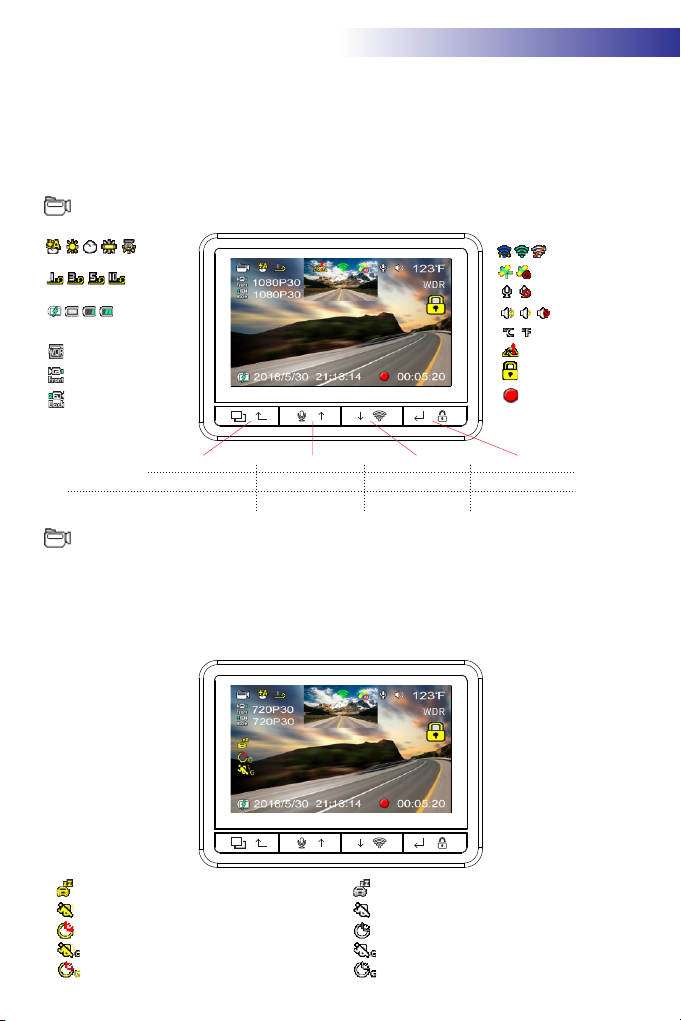
УПРАВЛЕНИЕ
УПРАВЛЕНИЕ И ВИЗУА ЛИЗАЦИ Я
Как тол ько вын осные к амеры п од соединены и под ано питан ие, регис тратор
загрузится и а втом ат ически начнет запис ь, если вы не забыли встав ить к арту.
Для пере ключения ре жимов и входа в МЕН Ю во спользуйтесь кр айней л евой
кнопкой, зажа в ее на 1 сек унду. Предусм отре ны 3 осно вных режима : НАСТРОЙКИ,
ПРО СМ ОТР и ЗАПИС Ь. Пиктог раммы мог ут быть п оказа ны на экран е в
зависи мости от наст роек.
РЕЖИ М ЗАПИСИ
бал ан с бел ог о
дли тельность
статус батареи
WDR р еж им
гла вн ая к ам ер а
доп . камера
WiF i ст ат ус
GPS с татус
статус микроф.
статус зву ков
тем пе ратура s oc
пре вы ше ни е ск ор.
ава ри йн ая з ап ис ь
статус записи
режимы вверх вниз OK
коротк о нажать
зажать
выбор к амеры
выбор р еж им ов
вкл/ отк л. с пи кер
вкл/ отк л. м ик р.
вкл/ отк л. L ED
вкл/ отк л. W iF i снять з ащ ит у с файла
защ ит ит ь фа йл
ПАРКОВОЧНЫЙ РЕЖИМ
В зависи мости от типа подключ ения пи та ния доступны нес колько видов пар ковки ,
которые обоз нача ются с оответст вующ ими значк ами на эк ране.
Иконки показывают ся в левой част и экрана, для более подроб ной инфор мации
стоит посетить с пециаль ный раздел и нструкции п ро “ПАРКО ВОЧНЫЙ РЕЖ ИМ” .
Кач ество вид ео ограни чено 72 0P н а каж дый к анал (в режиме Time L ap se и других),
чтобы сохр анить больш е места. Если важ на детал изация, и спользуйте другой
режим.
ACC по дв иж ен ию t im el ap se , ре жи м ак ти ве н ACC по дв иж ен ию t im el ap se , не ак тивен
ACC по дв иж ен ию , ре жи м ак ти ве н ACC по дв иж ен ию , ре жи м не ак ти ве н
ACC tim el ap se , ре жи м ак ти ве н ACC tim el ap se , ре жи м не ак ти ве н
G - по дв иж . и удару, режи м ак тивен G - по дв иж . и удару, неактивен
G - tim el ap se , ре жи м ак ти ве н G - tim el ap se , ре жи м не ак ти ве н
5
Page 8
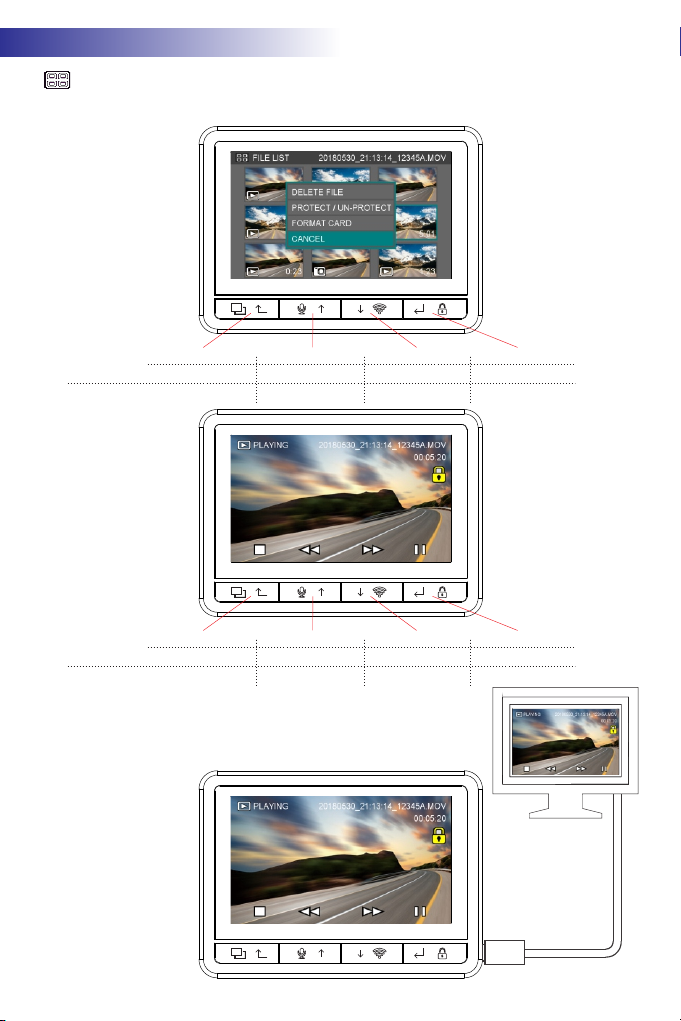
ПРОСМОТР
РЕЖИ М ПРОСМОТРА
Для входа в режим пр осмотра и воспр оизведения ви део необходимо зажать
левую кнопку (кнопк а режим ов) на 1с ек.
СПИСОК ФАЙЛОВ
коротк о нажать
зажать
пер еход в на ст ро йк и
режимы
воз вр ат к посл.
вверх
пре д. э кр ан
ПРО СМ ОТР
коротк о нажать
зажать
пер еход в на ст ро йк и
режимы
к спи ск у
вверх
зам ед ле ни е
ПРО СМ ОТР НА ТВ
Есл и вы п ла ни ру йте просмот р ви де о на б ольшом экране
ТВ, и сп ол ьзуйте microHDMI-HDMI для п од кл ючения.
Когда видеорегистратор подключе н, н а тел ев из ор е буд ет
отображать ся в се т о же , что на экране.
вниз
сле д. э кр ан
вниз
уск ор ен ие
OK
под тверждениепре д. ф ай л сле д. ф ай л
мен ю фа йл а
OK
про см от р/ паузапре д. к ад р сле д. к ад р
мен ю фа йл а
ТВ
micr oHDMI
6
Page 9
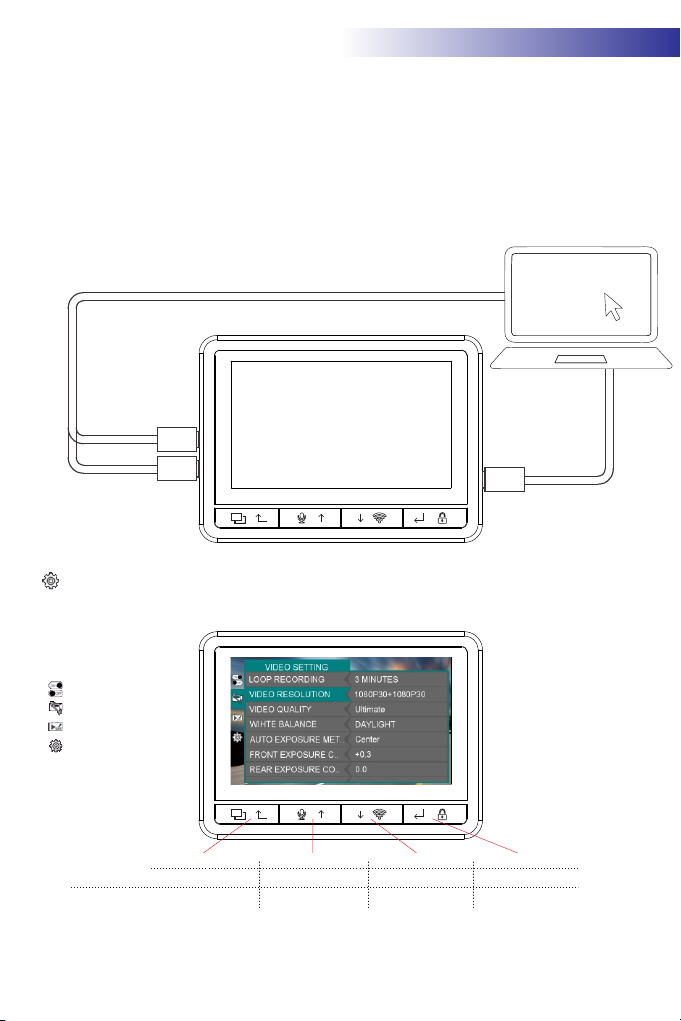
ПРОСМОТР
ПРО СМ ОТР НА ПК
Есл и вы п ла ни ру йте просмот р ви де о на к ом пь ютере, вам понадобитс я кард ри де р.
Мы ре комендуе м ск ачать с пециальное ПО для ко рр ек тн ого просмот ра з ап ис ан но го с учет ом
коорд ин ат g ps на ка рте - это r dC AM P LAYER. Ссылку для скачиван ия а ктуальной ве рс ии П О вы
найдете на странице по дд ер жки модели сайта tr en d-vision.ru или на са йт е tr en d- vi si on .s u
Вы та кж е мо жет е по пр об ов ать дру ги е пр ои гр ыв атели или же просмот р без ото бр аж ен ия
коорд ин ат на ка рте, но убеди тесь, что у вас у ст ан овлены вс е коде ки ( по пр обуйте ск ачать k -l it e
codec p ac k) .
Есл и у ва с нет к ардри де ра , мо жн о воспользо ваться свои м кабелем mi cr ou sb и подк лючит ся
через р азьем к ко мп ьютер у. Вид ео ре ги ст ратор опред елитс я как сьемный носитель.
Учтит е, ч то е сл и у вашего но ут бука и ли П К на u sb п орту не будет
нужной силы ток а (>50 0m A) , регистрат ор будет цик лически
пер ег ру жа ть ся .
WIN MA C
1
2
USB- C
3
USB- C
4
5
РЕЖИ М НАСТ РОЕК
Когда видеорег истратор находится в режи ме прос мотр а, зажмит е леву ю кнопк у
(кнопк а режим ов) на 1сек д о перек лючения в интер фейс на строек.
ПОД КЛ ЮЧЕ НИ Е К ПК
micr oUSB
общие функ ции
настро йки видео
штампы
системны е
коротк о нажать
зажать
пер еход в за пи сь
режимы
воз вр ат
вверх
вниз
OK
под тверждениепред. пункт след. п ун кт
Для получени я подробной и нформац ии о наст ройках, следуйте н а стр.1 6.
Для пере ключения в ре жим запис и нажмите и удерживай те левую кнопку на 1се к.
7
Page 10
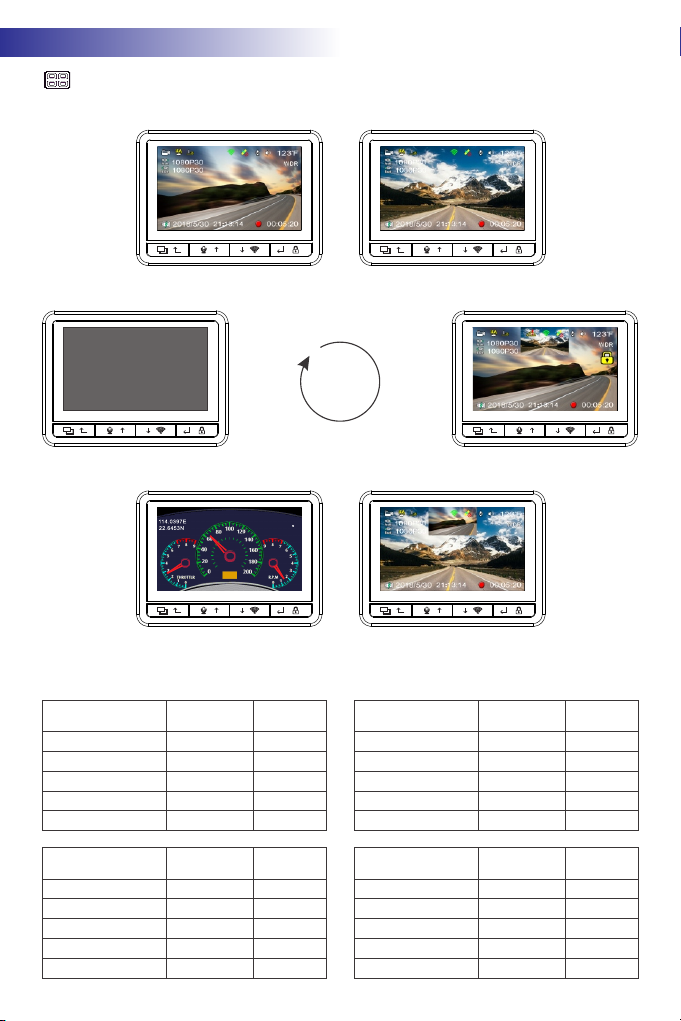
ЧТО НА ЭКРАНЕ
ТЕКУЩЕЕ ИЗОБРАЖЕНИЕ НА ЭКРАНЕ
Когда видеорег истратор находится в режи ме записи, кор откое нажатие н а кнопк у
РЕЖИМО В (слева) пер еключает вариан ты ото бражени я на экра не.
CAM1 CAM2
CAM1 +C AM2ЭКРАН ВЫКЛЮЧЕН
BATTERY 1 2.8V
COOLA NT 62 C
66
KM/h
CAM2 +C AM1OBD ЗАСТАВКА
ТАБЛИЦА СО ОТНОШЕНИЯ БИТРЕЙТА И ДЛИТЕЛЬНОСТИ ЗАПИСИ*
*- зн ач ен ия м ог ут м ен ят ься в зависимости от пр ош ив ки и п редоставл ен ы только для ознакомления
кач ес тв о ви де о
ВЫСШЕ Е
1080P 30 +1 08 0P 30
1080P 30 +7 20 P3 0
720P6 0+ 72 0P 60
CAM1 10 80 P3 0/ 60
720P2 +7 20 P2
кач ес тв о ви де о
СРЕДН ЕЕ
1080P 30 +1 08 0P 30
1080P 30 +7 20 P3 0
720P6 0+ 72 0P 60
CAM1 10 80 P3 0
720P2 +7 20 P2
8
бит ре йт
вид ео
18Mb+ 16 Mb
18Mb+ 12 Mb
18Mb+ 16 Mb
34Mb
1Mb+1 Mb
бит ре йт
вид ео
12Mb+ 12 Mb
12Mb+ 8M b
12Mb+ 12 Mb
16Mb
1Mb+1 Mb
32GB
карта
1.9ча сов
2.2 ча сов
1.9ча сов
1.9ча сов
40час ов
32GB
карта
2.7ча сов
3.3ча сов
2.7ча сов
4.1ча сов
60час ов
кач ес тв о ви де о
ВЫСОКОЕ
1080P 30 +1 08 0P 30
1080P 30 +7 20 P3 0
720P6 0+ 72 0P 60
CAM1 10 80 P3 0
720P2 +7 20 P2
кач ес тв о ви де о
НИЗ ШЕ Е
1080P 30 +1 08 0P 30
1080P 30 +7 20 P3 0
720P6 0+ 72 0P 60
CAM1 10 80 P3 0
720P2 +7 20 P2
бит ре йт
вид ео
16Mb+ 14 Mb
16Mb+ 10 Mb
16Mb+ 14 Mb
20Mb
1Mb+1 Mb
бит ре йт
вид ео
8Mb+8 Mb
8Mb+6 Mb
8Mb+8 Mb
12Mb
1Mb+1 Mb
32GB
карта
2.2 ча сов
2.5 ча сов
2.2 ча сов
3.3 ча сов
50час ов
32GB
карта
4.1 ча сов
4.7 ча сов
4.1 ча сов
5.5 ча сов
80час ов
Page 11

WIFI/GP S
РАБОТА W IFI
Когда видеорег истратор в режиме з аписи, вы можете за жать к лавиш у ВНИЗ дл я
актива ции WiF i. Д ля выхода из режима W iFi нео бходимо повторно з ажать ее на
1сек. Если в течение 3 х минут к точке д оступ а не будет актив ных подключен ий, WiF i
выключится а втом ат ически. У чтите, что пр и включенном и авктивном W iF i
запись не пр оизводится. Это сделано дл я снижения на грева основ ного блока .
режимы
вверх
вниз
OK
коротк о нажать
зажать
вкл/ отк л Wi Fi
GPS ТЕ СТ
Если вы хотите протестир оват ь качество си гнала в ваш ем авто, зажмите клавишу
ВНИЗ и только по сле этого пода йте питание , держите к лавиш у, пока н е появитс я
окно тести рования . На график е будет показано кол-во спу тнико в и уровень
сигнал а.
Нажмите и де ржите ОК для выхода и з режима тест ировани я.
режимы вверх вниз
СОВ ЕТ
НАЖАТЬ означа ет крат ковременное нажати е кл ав иш и уп ра вления.
ЗАЖ АТЬ означа етд ли тел ьн ое н аж атие на кл ав иш у в теч ен ие 1 с ек ун ды и ли б олее.
Это относится ко всем определениям в ин ст ру кц ии , буд ьте вниматель ны .
.
OK
9
Page 12

OBD/BLU ETOOTH
OBD МОДУЛЬ
Под ключите O BD м одуль к по рт у EXT с помощ ью комп лектн ого кабеля питани я,
данные будут считываться с о ско ростью 1f ps.
Для прос мотр а полученны х данных используйте левую кно пку реж имов, выб рав
экран с соот ветствующей за ставк ой, ука занной ни же.
OBD модуль обладает вст роенным
конт ролл ером пита ния с
воз можност ью настро ек отс ечки
напряжен ия - 11.8V 12.0V 1 2.2V
12.4V.
Такой с пособ п од ключения не т ольк о
позволит использовать все
парковочны е режимы (в ключая AC C),
но и защит ит аккумуля тор от п олной
разрядки.
BLUE TOO TH ПУЛЬТ
Пул ьт следует закреп ить в уд обном мес те а вто, с е го п омощью можн о оперативн о
сделать руч ную авари йную запи сь/ фото кратков ремен ным нажатие м.
ЗАЖАТИЕМ кноп ки можно ак тивир оват ь WiFI, это удоб но, есл и блок скр ыт. Для
отк лючения W iFi модуля зажмите кн опку по втор но.
СОВ ЕТ
Для и ндикации ра боты
пул ьта ис пользует ся
син ий свето диод. Е сл и
он пе реста л ра ботать,
зна чи т, пора замен ить
эле ме нт пита ния
вну три.
66
KM/h
BATTE RY 12.8 V
COOL ANT 62 C
Внутр и эл ем ен т
пит ан ия C R2 03 2
КАМЕРЫ СКОРОСТИ
Если в настр ойк ах включено уведо млени е о превыше нии ско рости, буд ет пок азана
иконка на экр ане и прозвучит голос овое пр едуп реждени е.
Если вы использу йте фу нкцию преду прежден ия о каме рах кон троля, за нек оторое
время до к амеры прозвучит гол осо вое предупреж дение и поя вится ико нка н а
экране .
Как обновить ба зы каме р ко нтроля скорости ?
убедитесь, ч то вер сия базы на сайте нов ее версии, ус та новл енной в
регист рато ре, сравн ив названия а рх ива он представляют соб ой дату)
скачай те ф айл, расп акуйт е архив и ско пируйте фай л speedca m.txt в к орень
карты па мяти
вставьте к арту в ре гистратор и подай те п итание не мен ее 1.5- 2A
регист рато р долгое в ремя будет “висеть” на з аставке , загружа я данны е в
память , это но рмал ьно. Процесс может дл иться около 2х мину т.
дождитесь ок ончан ия полной заг ру зки. Пров ерьте новую д ат у базы в м еню.
10
пре вы ше ни е
120
уст ан овленный
лим ит
Page 13

ИНДИКАЦИЯ
Для удо бства монитор инга работы устро йства предусмотре ны 2 LE D инди катора.
Если они меш ают, вы можете отключи ть индикацию в н астройк ах ме ню или
одн ократно наж ать кнопку ВНИЗ на главном блоке.
Оди н индик атор располагает ся на блок е, второй - на вы носно м gps. Это удобно,
если вы пр оизвел и скрыт ую установк у га джета.
индикато р-кольцо
CAM DII
коротк о нажать
зажать
Режимы ра боты и ндикато ра:
нет инд ика ции – регис тратор выкл юч ен, модуль отк лючен, за пись не ведетс я
одн отон но горит – режим ожид ания, просмотра
быстро м игает – ошиб ка карты памят и
равном ерная подсветка – и дет за пись
приглушенн ая равн омерная п од светка – Wi Fi
замедленна я приглушен ная - парковочный
пер ек л. режи ма
пер еход в пр ос мо тр
режимы
вверх
вкл/ выкл микр.
вниз
вкл/ выкл W iF i
индикато р-лого
OK
защ ит ит ь фа йлвкл/ выкл звук вкл/ выкл L ED
снять з ащ ит у
ГОЛОСОВЫЕ ПОДСКАЗКИ
За счет вст роенного ди намик а видео регистр атор п ри смене ре жима или каком либо важно м действи и проиг рывает голос овые подсказки. Если б ыла про изведе на
скрытая уста новка , то особен но удо бно получать гол осо вые подск аз ки через
внешни й GPS модуль. Несмотря на то, ч то громкость подск азок регулируетс я,
динами к огранич ен в размер ах, поэтому звук может быть н ед остаточно гр омкий ,
устанавливайте g ps в т ой части стек ла, что бл иже к водителю .
Если вы хотите перей ти в режим ог раничен ного предупрежд ения о ка мерах
конт роля с корос ти, используй те о пцию ПР ЕДУПР ЕЖДЕНИЯ Н ИЗКОЙ СКОРОСТИ .
Но эта фу нкция будет работать только при включенно м gps модуле.
Если вы хотите быстр о выключи ть весь звук, наж мите кратко временн о кнопк у
ВВЕРХ.
СОВ ЕТ
Размес тите кн оп ку B lu et oo th на любой удобной по верхн ос ти для
быс трого д осту па при во жд ен ии . Но сдел ай те эт о так, чтоб ы не
под вергать себя и о кружающих о пасно сти потери контрол я. К нопк а
дос таточн о большая д ля испо льзован ия “ вслепую ”.
11
Page 14

ТЕМПЕРАТУРА
ПОКАЗ ТЕМПЕРАТУРЫ
На экран главн ого блок а можно в ывести показания д ат чик а те мпературы п латы .
Данные д оступ ны ка к по Фаренгейту, так и по Цельсию. Э ти показания так же будут
записа ны на видео в в иде штамп а.
ТЕМПЕРАТУРА В САЛОНЕ
Есл и вы п ар ку ете а вто п од прямым солн цем, уч ти те, что тем пе ратура особен но б ыс тр о ра стет в
пер вые 10 ми нут, а потом в теч ение 25 мин. стаб ил из ируется. Кроме т ого, темп ерату ра с наружи не
рав на темп ер атуре в салоне авто и тем боле е не р ав на темпер атуре в ну тр и бло ка или к амер.
Темп ерату ра в с ал он е может д ос тигат ь +7 0° C (1 58 °F) или д аже выш е под прямыми солн ечными
луч ами, это пагубно для любой э ле кт ро ни ки.
Поэ тому старайте сь с ок ратить время ст оя нк и пр и таких усл овиях и р аспол агайт е блок в пр остор но м
не на грева ем ом м ес те авто с возмож но й ци рк уляцией воздуха, а в ын ос ны е ка ме ры к ре пи те на
шелко графию или на пол ос ку с олнцезащ итной ч асти, н о так, чт об ы сьемке эт о не м еш ал о.
ЗАЩИТА ОТ ПЕРЕГРЕВА
Вну три дан ной мод ели п редусмо тр ена защита от п ер егрева осно вной пл аты, ко гда т ем пе рат ура
дос тигнет +9 0° C (1 94° F) ,вид еорег истра тор выключи тс я автом атически и включи тся сам при
нас туплении до пусти мо й температу ры . Это ка са етс я ка к обычн ой запи си, так и в сех реж им ов
пар ковки. Защи та от перегрева это эк стренные меры, кото рые не желательно испол ьзовать , чтобы
не по двергать регистратор нестаб ильно й работе.
кра сн ая к ри ва я
тем пе ратур а платы
син яя к ри ва я:
тем пе ратур а в салоне
пос ле 30ми н парковк и
под п рямым сол нцем
зеленая кривая :
len s resol ution s core
40 50 60 70 8 0 9 0 10010 20 30
0 5 10 1 5 20 25 30 35 4 0
гра фик зав исимо сти тем пе рат уры нар уж ного возду ха, салона и плат ы
это пример ный гра фик, та к ка к точные дан ные зав исят от м но гих кри терие в, не указа нных здесь.
12
°C
45
озн ачает 1 08 0P
озн ачает 7 20 P
нар уж на я температу ра
°C
°C
Page 15

ПРОСМОТР НА ПК
Для прос мотр а видео и м аршрута на карте скачайте и ус та новите специальн ое ПО
rdCA M pl ayer для ваше й опера ционной с истемы WI N/MAC .
Будет отлично, е сли вы ис поль зу йте порт US B3 .0 и кардри дер с поддерж кой этого
прото кола, тогд а можно не ко пировать файл ы на комп ьюте р, а сразу подгрузи ть их
в плеер. Есл и у нас U BS 2 .0 , лучше п редварительно ско пировать файл ы на HDD .
настр ой ки уме нь ши ть о кн о развернуть зак ры ть
окн о второй
камеры
окн о пе рв ой
камеры
пан ель
гра фи к ск орости
гра фи к G- se ns or
rdCA M pl ayer можно скачать с сайта w ww.rdc am .co m. Та кже можно и спол ьзоват ь ПО
Dash Ca mViewer . Его можн о ус та новит ь, скачав с с айта ww w.d ashca mv iew er. com
карта
карта
лока ль ны й
бек апы
спи сок
фай лов
ПРИЛОЖЕНИЕ
Скан ируйте QR к од для установки пр иложени я или най дите его п о названию
самостоя тельно . Приложение уни ве рсальное, поэтому не п од держивает тонкие
настро йки видео регистратор а P2D и предназначен о только д ля скачиван ия
рол иков и пр осмотра их он лайн.
Lucky CA M Go og le P la yLucky CA M App le S to re
Для коррект ной работы прил ожени я убед итесь, что ваш см артфон:
- отк лючен от мобиль ного интернета (для нек оторых версий OS это ва жно)
- имеет версию A nd roid/ iO S, которую поддер живает тек ущая ве рсия прил ожения.
Обычно это не са мые новые и н е старые верс ии операц ионны х систем.
13
Page 16

ПОДКЛЮЧЕНИЕ
ПОДКЛЮЧЕНИЕ КАБЕЛЯ
У гла вного блок а ест ь 5 портов USB- C дл я подключения 2 х вынос ных кам ер, G PS ,
OBD и питани я, а также вн ешних устро йств. П осмотрим подроб нее:
CAM1 осн овной порт вы носной камер ы. Mast er п орт,
CAM2 для второ й камер ы, не обязательный к подключению,
GPS и OB D должны б ыть подкл ючен ы к 3 или 4 порту ,
внешни е ус тройства толь ко к порту но мер 5,
питание можн о подавать на порты 3, 4 или 5,
каме ры или gp s может быть под ключены п о 6ти метр овому к абел ю.
4#- 40 винт ы
Прежде, че м подключать ка бели в разье мы, исп ользуй те скобу-фи ксатор для
кабелей, зак репите кабели с у четом уп лотнительного осн ования и только п отом
установите ф иксатор на блок, защелкнув в канав ках . Используйте вин ты из
комплекта для п олно й фикса ции. Так ая конструкц ия сохранность р аз ьемов и
кабелей от вибра ций и опасн ых переги бов.
Для прок ладки к абел я используйте спе циаль ные
клипсы из компл екта. О ни защитя т от пос торонни х
зву ков пос ле установк и и могут кре пится к ак на стекл о,
так и на пласт ик. Обязательн о используйте их дл я
фиксации угла перег иба у выносны х кам ер.
УСТАНОВКА ВЫНОСНЫХ КАМЕР
В зависи мости от типа ваш их выносн ых ка мер (защи щенные ил и нет) , места
установки мо гут быт ь разными. Дл я авто мобилей и спользуется классич еское
место:
- передняя к амера н а (или сразу под) шелко графию так, ч тобы обье ктиву нич его не
мешало. Слева или с права от датчиков дождя/ света/ . Кабель уходит под потол ок.
- задняя к амера на верхнюю пла стико ву ю стойку у стекла или на само стекло в
верхней част и. Кабел ь уход ит в стойку.
1 2 3 4 5
CAM1 CA M2 GPS DATA EXT
POWER
CAM2
CAM1
14
Page 17

УСТАНОВКА БЛОКА
КРЕП ЛЕНИЕ БЛОКА
Существуют 5 основ ных методо в креплен ия основного блок а:
магнит ное крепл ение – легк о снимать блок с ви дного места;
на клипсу держател я – в местах ск рытой установ ки, для сня тия;
на винты – н аиболее над еж ный и жестк ий метод фик сации д ля скрытой уста новки;
на скотч – быс трый и удобный вари ант установ ки в любо м месте;
на резьбу1/4 -2 0 - универс альная, м ож но доку пить крепление от экше н-к амер.
пса
и
кл
еля
ое
н
т
и
н
г
е
а
и
м
ен
епл
кр
т
а
рж
е
д
1/4 -20 рез ьба
кре плени е
на ск отч
ско тч 3М
на ви нты
УСТАНОВКА GPS МОД УЛЯ
Модул ь необходи мо установи ть на лоб овое стекло или на тор педу в о бласти , не
имеющей до полнител ьных помех, нап ример у о кошка тран спондер а или в левом
верхнем углу стекла СТОРОЙ с антенной Н АРУЖУ .
Имейте вви ду, что прием с путни ков G PS м ож ет
быть нес та билен или и меть с лабый сиг нал, ес ли
автом обиль о снащен атермаль ным стекл ом или
лобовым с нитям и подо грева. Из -за осо бе нностей
авто мы н е га рантируем к ачество сиг нала gp s.
Если вам мешает инди кац ия, просто
отк лючите ее на блоке, н ажав
клавишу ВНИЗ
GPS а нтенн а
нар ужу
инд икато р
спи кер
СОВЕТ
15
Page 18

НАСТРОЙКИ
В основн ом бло ке уже ус та новлены нас тройки на иболее опти мальные д ля
использовани я в боль шинст ве с итуаций .
Мы рекомендуем из н астроек и ндиви дуально подоб рать н ужную э кспоз ицию для
кажд ой ка меры в зави симос ти от ваше го а вто и климата, а также вы брат ь
наивыс ший битре йт, если вы уве рены в ск орости ис пользуемой карт ы mic ro sd.
После всех изм енений не з абудьте выйти из ме ню настро ек, заж ав левую клав ишу
переключ ения режи мов. Это автоматиче ски сохра нит все значени я в памяти
регист рато ра.
В меню нас троек предусм отрены 4 раздела :
ON
общий функ ционал
OFF
настро йки видео
SRT
настро йки штампов
системны е настройки
разделы
параметры значения
– общ ие н ас тр ой ки п ре ду преждений, w if i, выбор режи ма
пар ковки, громкости и индика ци и;
– детальные настройки к ачества в ид ео , WD R и пе ре во рота;
– настр ой ки о тображения штампов на видео - скорости,
коорд ин ат, номера авто и п р;
– фор ма ти ро вание, возв ра т в за вод ск ое состояние, язы к, в ре мя
и про ши вк а/версия спидкамов;
коротк о нажать
зажать
режимы
наз ад
сохра ни ть
вверх
вве рх п о ме ню
вниз
вниз по м ен ю выбор значе ни я
OK
Жирным в ыдел ены значения настрое к по умолчан ию.
ON
OFF
ОБЩИЙ ФУНКЦИОНАЛ
WiFi МОДУЛЬ
Помимо 2х других спо собов, вы можете в ключ ить WiF I клас си ческим спос об ом
через м еню. По умолчани ю точк а до ступа WiF i им еет SSID i s P2 D- ABCDEF, (ABCD EF
первые 6 символов MAC ад ре са ваш ей сетевой к арты ) па роль 1 23 45678. Вы можете
изменить имя с ети и пароль через мобильное п ри ложение.
Есл и в течение 3 ми ну т:
- нет подключенны х устр ой ств к точк е доступа
- нет обмена данн ым и да же между под ключ енными устрой ст ва ми
то Wi Fi авт ом атич ес ки отк лючи тс я дл я ст аб ильности систем ы и начала з ап ис и.
Имейте ввиду, что пр и вк люче нн ом WiFi запис ь не ведетс я вв ид у поте нц иа льной
нестабильнос ти с ис те мы из-за повыше нн ого на гр ева.
Для оперативного включения/отк лючени я ис поль зуйте вы но сн ой пул ьт bl ue to ot h или
быструю клав иш у на гла вн ом блоке .
пар ам етры: ВЫКЛ
ВКЛ
16
Page 19

НАСТРОЙКИ
ПАРКОВОЧНЫ Й РЕЖИМ
Такой р ежим необход им для опти мальной записи в идео на пар ковке в ваше
отсут ствие. Он п омогает за писывать только важ ные моменты, экономя ме сто
на карте пам яти:
обычный режим
Пос ле в хода в парко воч ны й ре жи м начнется обычная запись. Для работ ы в этом
реж им е тр ебуется то ль ко п ос тоянное питание, желательно через к онтролл ер .
ACC ti me lapse дви же ние
Пос ле в хода в режим через си гн ал от зажиган ия ( AC C, д ви г. заглушен) начн етс я
зап ис ь в ра зр еш ен ии 7 20 P2 +7 20 P2 и р ежиме ti me la ps e. Если сработа л триггердви же ни е, т о за пи сь п ер ек лючаетс я в режим 72 0P 30 +7 20 P3 0, а через 10 се к по сл е
пре кр ащ ен ия д ви же ни я пе ре кл ючится обратн о в 72 0P 2. К ак только двигател ь
зап ус ти ли , пр ои зойдет автомат ич ес ки й вы ход из парковоч но го режима в р еж им
обы чн ой з ап ис и.
Есл и у ва с отс ут ст вует AC C па рк ов очнй кабель , режим работ ать не будет .
ACC по движе нию
Пос ле в хода в режим через си гн ал от зажиган ия ( AC C, д ви г. заглушен) начн етс я
ожи да ни е и за пи сь н е ведется. Если ср аб отал тригге р- дв иж ен ие , то з ап ис ь
пер ек лючается в о бы чн ый р еж им , а че рез 10сек после прекращен ия д ви же ни я
пер ек лючит ся о бр атно в ож ид ан ие . Ка к только двигатель з ап устили, произойдет
автомати че ск ий в ых од из парковочн ого режима в режи м об ыч но й за пи си .
Есл и у ва с отс ут ст вует AC C па рк ов очнй кабель , режим работ ать не будет .
ACC ti me lapse
Пос ле в хода в режим через си гн ал от зажиган ия ( AC C, д ви г. заглушен) начн етс я
зап ис ь в ра зр еш ен ии 7 20 P2 +7 20 P2 и р ежиме ti me la ps e. Как толь ко д ви гатель
зап ус ти ли , пр ои зойдет автомат ич ес ки й вы ход из парковоч но го режима в р еж им
обы чн ой з ап ис и.
Есл и у ва с отс ут ст вует AC C па рк ов очнй кабель , режим работ ать не будет .
G-se ns or движение
Вход в реж им о су ще ст вляется по таймингу - через 2* ми н не ак ти вн ос ти д атчика
удара (*- знач ен ие м ож ет быть изменено пр ои зв одителе м в буд ущем). Как то ль ко
срабо тает тр иг гер-движение, будет пр ои зведе на з ап ис ь в об ыч но м ре жи ме и
через 1 0с ек п ос ле п ре кр ащения движения переключе ни е в ож ид ан ие . Вы ход и з
реж им а ос ущ ес твляется по датч ик у удара, то есть с нача ло м дв иж ен ия .
G-se ns or time la pse
Вход в реж им о су ще ст вляется по таймингу - через 2* ми н не ак ти вн ос ти д атчика
удара (*- знач ен ие м ож ет быть изменено пр ои зв одителе м в буд ущем). Сразу
нач ин ает ся з ап ис ь в ра зр еш ен ии 720P2+720P2 режима timelapse.
Вых од из режима осущес твляетс я по д атчику уд ар а, т о ес ть с началом движения.
Если в парковочном срабатывает дат чик уд ара, то зап ись от клады ва ется в
нестир аемую о бласть .
Иконки выбран ного р ежима отображ аютс я на экране и п одсвечиваются, к огда
режим ак тивен. Если о ни серые, р еж им еще не активен.
ACC по дв иж ен ию t im el ap se , ре жи м ак ти ве н ACC по дв иж ен ию t im el ap se , не ак тивен
ACC по дв иж ен ию , ре жи м ак ти ве н ACC по дв иж ен ию , ре жи м не ак ти ве н
ACC tim el ap se , ре жи м ак ти ве н ACC tim el ap se , ре жи м не ак ти ве н
G- по д ви ж. и удару, реж им а ктивен G - по дв иж . и удару, неактивен
G - tim el ap se , ре жи м ак ти ве н G - tim el ap se , ре жи м не ак ти ве н
- тре буется обычное постоянное пита ни е
- тре буется ак се сс уар AC C парковочн ый к абель
- тре буется ак се сс уар AC C парковочн ый к абель
- тре буется ак се сс уар AC C парковочн ый к абель
- тре буется обычное постоянное пита ни е
- тре буется обычное постоянное пита ни е
Запом ни те , чт о ап па рат снабж ен з ащ ит ой от
пер ег ре ва . Ес ли в ы не н аш ли парко вочной за пи си
на карт е па мя ти , возможно, в ваш е отсутствие
тем пе ратура достигла п ор ога отключе ни я в +9 0° C и
он от кл юч ил ся . Рег ис тр ато р ав то мат ич ес ки
вк люч ит ся и н ачнет з ап ис ь, к огд а те мп ер ат ур а
упа де т до + 65 °C . Чтобы так ого не пр ои сх одил о,
уст ан ов ите бло к в более прохладное место.
17
Page 20

НАСТРОЙКИ
ПРЕДУПРЕЖДЕ НИЕ О ПРЕВЫ ШЕНИИ СКОРОСТ И
Можно устано вить по рог предупр еж дения о пре вышении при наст уплен ии
этого с обытия (п о модулю G PS), прозвучи т голо совая подск азк а.
пар ам етры: ВЫКЛ
80К М/ ЧА С
90К М/ ЧА С
100К М/ ЧА С
110К М/ ЧАС
120 КМ /Ч АС
130 КМ /Ч АС
ПРЕДУПРЕЖДЕ НИЯ НИЗКО Й СКОРОСТИ
Это функция отключ ает пр едуп реждени я о кам ерах ко нтроля, есл и ва ша
скор ость ниже з начения 3 0к м/час
Если у вас не исполь зу ются с пидкамы или у вас не п одключен gp s, то
функция ра ботать не буд ет.
пар ам етры: ВЫКЛ
ВКЛ
ГРОМКОСТЬ
Можно устано вить 2 режи ма громкости звука (и голосов ых подсказо к) или
совсем в ыключить звук . Для быстр ого досту па используйте клавишу В ВЕРХ.
пар ам етры: ВЫСО КА Я
НИЗ КА Я
ВЫК ЛЮЧИТЬ
МИКРОФОН
Можно полнос тью отключить запись з вука с помо щью опции в м еню.
Для быст рого д оступ а зажми те н а некоторое в ремя кл авишу ВВЕ РХ.) .
пар ам етры: ВКЛ
ВЫК Л
ИНДИКАТОРЫ РАБОТЫ
Можно откл юч ить LED инд ика цию на бло ке и на G PS м од уле, но тогда вы н е
будете в идеть, р аботает ли в идеорег истратор или нет. Также это м ож но с делать
быстрой кл авишей на бл оке, нажа в ВН ИЗ.
пар ам етры: ВКЛ
ВЫК Л
ОТКЛЮЧЕН ИЕ ЭКРАНА
Если в тече ние задан ного времен и не будет нажатий на кл авиши , регистр атор
автом ат ически откл юч ит экран.
пар ам етры: ВЫКЛ
15 СЕ К
30 СЕ К
1 МИН
ЧУВСТВИТЕ ЛЬНОСТЬ G -С ЕНСО РА
Опция сл ужит дл я корре ктной а втом атич еской ф иксац ии уда ра. Повыш енная
чувствительнос ть может п ривести к л ожным сра батываниям. Сли шком ни зкая
- к пропускам уд аров.
пар ам етры: ВЫКЛ
САМ АЯ Н ИЗ КА Я - не р ек ом ен дуетс я к ис пользов ан ию , дл я мотоцик лов
НИЗ КА Я
СРЕ ДН ЯЯ
ВЫС ОК АЯ
КАМЕРЫ С КОРОСТ И
Режим предупр еждений о к аме рах кон трол я скоро сти (сп идкам ах).
пар ам етры: ВКЛ
ВЫК Л
18
Page 21

НАСТРОЙКИ
НАСТРОЙКИ ВИДЕО
ДЛИТЕЛЬНОСТЬ
В регист рато ре используетс я цикли ческая перезапис ь, в это м меню можн о
указать дл ительн ость роликов. Рек оменд уется исполь зо вать з наче ние по
умолчан ию ка к наиболее безопасное при потере питан ия.
пар ам етры: 1 МИН
3 МИН
5 МИН
10 МИ Н
РАЗРЕШ ЕНИЕ
Значения по ум олчани ю позвол яют пи сать в пол ноценно м FullH D@ 30f ps н а
кажд ую ка меру. В однок аналь ном режиме до ступе н вариант с 6 0 кад рами.
пар ам етры: 108 0@ 30 +1 08 0@ 30
108 0@ 30 +7 20 @3 0
720 @6 0+ 72 0@ 60
108 0@ 60 ( 1 камера тол ьк о)
БИТРЕЙТ
Этим пар амет ром можно рег ул ировать качес тво записи. Реком ендуется
выбирать ВЫС ШИЙ, ес ли вы уверены , что карта пам яти поддерж ивает
быструю за пись, к при меру, из рекомен дованного спи ска на короб ке.
пар ам етры: ВЫС ШИ Й
ВЫШ Е СР ЕД НЕ ГО
СРЕ ДН ИЙ
НИЗ КИ Й
БАЛАНС БЕЛОГО
Как и для фототехники, здесь можно установить бал анс белого и ли
использовать автоматичес кие настр ойки (рек омендовано).
пар ам етры: AUT O
ДНЕ ВН ОЙ С ВЕ Т
ПАСМУРНО
ВОЛЬФРАМ
ФЛУО РЕ СЦ ЕН Т
ТИП ЭКСПОЗ АМЕРА
Для большинс тва сит уа ций стоит испол ьзоват ь це нтро- вз ве шенны й
экспоз амер. М еняйте настройки тольк о если вы знаете, ч то д елай те .
пар ам етры: ЦЕН ТР О- ВЗВЕШЕННЫЙ
УСР ЕД НЕ НН ЫЙ
ТОЧЕ ЧН ЫЙ
РЕЖИМ WDR
Режим W DR п одде рживается зд есь на аппа ратном уров не мат рицы, поэтому
в нем может быть смы сл. Пробуйте ис поль зовать его в с лучае час тых
поездках по тр ассе в условиях по стоянной слабой ос ве ще нност и.
пар ам етры: ВЫК Л
ВКЛ
ЭКСПОЗИЦИЯ 1 КАМЕРЫ
В зависи мости от высоты а вто, у гла на кло на ка меры и вашего рег иона можн о
измени ть эксп оз ицию, сделав картинк у светлее ил и те мнее. Ре комен дуется
выбирать значе ния от 0 до -1.
ЭКСПОЗИЦИЯ 2 КАМЕРЫ
В зависи мости от высоты а вто, у гла на кло на ка меры и вашего рег иона можн о
измени ть эксп оз ицию, сделав картинк у светлее ил и те мнее.
пар ам етры: -2. 0 до + 2. 0
19
Page 22

НАСТРОЙКИ
ПЕРЕВОРОТ 1 КАМЕ РЫ
Данная н астройк а пом ож ет пер евернут ь изображен ие, есл и вы установили
каме ру в такое ме сто, где станд артная устано вка н евоз можна. Ис поль зуйте
ее толь ко при не обходимо сти.
пар ам етры: НЕТ
СВЕ РХУ ВНИЗ
ПЕРЕВОРОТ 2 КАМЕ РЫ
Данная н астройк а пом ож ет пер евернут ь изображен ие, есл и вы установили
каме ру в такое ме сто, где станд артная устано вка н евоз можна. Ис поль зуйте
ее толь ко при не обходимо сти.
пар ам етры: НЕТ
СВЕ РХУ ВНИЗ
SRT
НАСТРОЙКИ ШТАМПОВ
ШТАМП ЛОГОТИП А
Настро йка п оз воля ет пок азывать штамп - л оготип с н азванием модели
производителя в целях д оп. вериф ика ции запис и.
пар ам етры: ВКЛ
ВЫК Л
ШТАМП КООРДИНАТ
Помеща ет на ви део точные коорди наты пути, по казывая ш ироту и долгот у.
Имейте вви ду, что сущес твуют откл онени я, наприм ер рада р-дете ктор или
слабый с игнал, атерма льные стекла или пом ех и от электроник и авто . Ввиду
этого к оорд инаты и ско рость на ви део могут з апаздывать от ре ально го
значения.
пар ам етры: ВЫК Л
ТОЛЬКО ЛОГИ
ШТАМП ВКЛЮЧЕ Н
ШТАМП СКОРОСТИ
Видеор егистратор за писывает данные т екущей ск орост и и помещает их на
видео. Есл и вы одноврем енно исполь зу йте OBD модуль, дан ные будут
браться по нем у, так как эт и значения точнее , чем по GP S.
Данные с корос ти по спутн ика м GPS могут ч уть запаздывать, это норм ально и
зависи т от мно гих фак торов, вк лючая погодные условия.
пар ам етры: ВЫК Л
КМ/ ЧА С
МИЛ И/ ЧА С
20
Page 23

НАСТРОЙКИ
ШТАМП НОМЕРА АВТО
Отображе ние номера авто н а видео . Знач ение но мера ук азываетс я в
следующем пункте.
пар ам етры: ВЫКЛ
ВКЛ
НОМЕР АВТО
Макс имум 9 символ ов, укажите ту т ва ш номер а втом обиля.
0000 00 000
Исп ол ьзуйте кнопки ВВЕРХ и ВНИЗ для выбора символ ов , кн оп ку О К дл я пе ре кл ючения
меж ду с ледующими, леву ю кн оп ку р еж им ов д ля в ых ода из этого меню.
ФОРМАТ ДАТЫ
Ука жите наиб олее удобн ый формат отображ ения даты на виде о. Для РФ это
обычно D DMMYY (день , месяц, год)
пар ам етры: ВЫКЛ
DDM MY Y
YYM MD D
MMD DY Y
ФОРМАТ ВРЕМ ЕНИ
Тип пок аза вре мени на вид ео. Для РФ обыч но это 2 4 часов ой формат.
пар ам етры: ВЫКЛ
12 ча с ово й фо рм ат
24 ча сово й фо рм ат
ШТАМП ТЕМПЕ РАТУРЫ
На видео м ож ет выводится з начения темпе ратуры датчик а основ ной платы,
при прев ышении +9 0С регистрато р авто матически в ыключится . Пок аз так ой
информ ации на вид ео может п омочь для диа гностик и пробле мы перегр ева.
пар ам етры: ВЫКЛ
ФАР ЕН ГЕ ЙТ Ы
ЦЕЛ ЬС ИИ
СИСТЕМНЫЕ НАСТРОЙКИ
ЧАСТОТА ПИТАНИЯ
Частота питания элек тросети в разны х странах р азная, в России это 50H z,
поэто му вам не т ребуется менят ь этот парам етр без необход имости. Ч астота
вли яет на в идимост ь моргания ис точн иков света на видео - с ветофоров и
фонаре й.
пар ам етры: 50 Hz
60 H z
РЕЖИМ AV ВИДЕОВЫХОД А
Режим вид еовыхода зави сит от регион а, в котором вы н аходитесь, PAL или
NTSC . В России обы чно используется система PAL , но в аше ГУ или мо нитор
может быть настр оено под другой регион.
пар ам етры: PAL
NT SC
21
Page 24

НАСТРОЙКИ
ЧАСОВОЙ ПОЯС
Уста новите пр авильны й часовой п ояс в зав исимост и от ваш его
местонахож дения.
Системны е даты и время буд ут авт омат ическ и синхрон изированы после
под ключени я gps к спутн ика м, но вам потребуется ск оррек тировать часовой
пояс в зав исимост и от л ока ции при пер вом запуске
UTC /G MT + 3: 00
НАСТРОЙКИ Д АТЫ
Если вы не име ете gp s модуля или о н не подключен, п от ребуется ручная
установк а даты и врем ени для к оррек тной работы уст ройства.
05 / 30 / 20 18
21 : 13 : 1 4
Используйте клавиши В ВЕРХ и ВНИ З для выбор а нужны х значений, к нопку
ОК для пер ехода между ни ми, кнопку РЕЖИМЫ для выхода из этого меню.
ЯЗЫК
В устройст ве п редусмотрено не сколько я зыков :
пар ам етры: ENG LI SH
РУСС КИ Й
Le fr an ça is
Esp añ ol
Por tu gu ês
日本語
繁體中文
ФОРМАТИРОВАНИЕ
Данная о пция форм ат ирует ка рт у памят и и удал яет все да нные на ней , будьте
вниматель ны. Мы рекомендуем производит ь эт у операци ю 1 раз в месяц , это
значитель но увели чит срок ее жизни. Та кже это реком ендует ся делать по сле
обновления п рошив ки устройст ва.
пар ам етры: ОТМЕНА
OK
НАСТРОЙКИ П О УМОЛЧАНИЮ
После каждо го обн овления про шивки старайтесь сбр осить настройк и к
исход ным, чтоб ы избе жать н екорр ектно й работы и очисти ть буфер.
Не забудьте установи ть правильный ча совой поя с после сбр оса нас троек.
пар ам етры: ОТМЕНА
OK
ВЕРСИЯ ПРОШИВК И
Версия п рошивки с од ержит д ат у рели за для более удобной сортировк и и
сравне ния, пони мания необходимо ли о бновить н а последнюю версию.
P2 D- FW-20200130V1
ВЕРСИЯ БАЗЫ К АМЕР СКОРОСТИ
Версия базы камер скорости с одержит д ат у компи ляции фай ла для удобной
сортиров ки и определ ения не обходимост и обновлени я данных.
СОВ ЕТ
22
Нас тройк и сохра няются тол ьк о пр и ко рр ек тн ом выхо де и з меню,
заж ав клавиш у режим ов . Если до это го мо мента отк люч ить пит ан ие ,
нас тройк и не сохр анятс я. Э то же случи тся, ес ли п ро изойдет поте ря
пит ан ия . Будьте вн им ательны.
.
Page 25

ТЕХНИЧЕСКИЕ ХАРАКТЕРИСТИКИ
Матрица: 2. 07Mpx Son y Starvis IMX291
Платформа: Nov atek NT K96663
Угол о бзора: 135° по ди агон али
Разрешение записи : 1 кан ал FullHD @60fp s,
2 кана ла Full HD@30fp s каж дый
Экран: 2 .7’дюйм а TF T разр ешением 3 20×24 0
Порты подключени я: usb type-c/mi crousb
LED индикация: на G PS и на бл оке
Встроенный WiFi: да, 2.4Gh z
Циклический режим зап иси: да
Наложение данн ых на видео: да
Поддержка ка рт п амяти: Mi croSD д о 256GB
Батарея: суперк онден сато ры, 2шт
Кодек: H.2 64, кон те йнер .M P4
Видеовыход: mi croHD MI
Парковочный режим: д а
GPS модуль: вн ешний
Динамик: да, в GPS
Микрофон : да, в GPS
Датчик удара ( G-sensor): да
Голосовые подсказки: да
Питание: 12-24v н а вход , выход 5v бол ее 1.5A
Эксплуатация : от - 20 до +70С
Габариты блока: 78 x57x2 2.5мм, вес 89 гр
Габариты в ыносных кам ер: 25x 41x36.5 , ве с 33гр
Поддержка OS : PC win/ma c, Andro id/iOS
КОМПЛЕК ТАЦИЯ:
основн ой бло к - 1 шт
выносн ые ка меры - 2шт
выносн ой мод ул ь gps - 1шт
2м кабель type -c - 2шт
4м кабель type -c - 1шт
6м кабель type -c - 1шт
2.5м к абель пи тания - 1шт
blueto oth кнопк а - 1шт
запасн ой type-c к оннек тор - 1шт
инструкц ия - 1шт
мешочек для пе ренос ки - 1шт
фиксатор-д ержатель проводов - 1шт
винты фи ксатора про водов 4#-40 - 3шт
крепле ние для бл ока - 1 шт
клипса крепле ния блок а - 1шт
винты кр епления 4 #-40 - 5шт
клипсы крепле ния проводки - 12 шт
3M двухсторонн ий скотч - 7шт
магнит ное крепл ение - 1шт
obd модуль с кон трол лером - 1шт
набор дл я очис тки - 1шт
зарядк а в прикуриватель - 1шт
СПЕЦИФИКАЦИЯ
ТРЕБОВАНИЯ К ПК, СМАРТФОНАМ И ОС
для к орректной раб оты пожалуйста , изучите т ехничес кие тре бо вания к конкрет ному
про грамм ному обес печен ию его пр оизводи тел я. Tr en d Vi si on не г ар антирует совме стимо сти
с люб ыми уст ро йс твами в ла дел ьц а.
23
Page 26

ЧАСТО ЗАДАВАЕМЫЕ ВОПРОСЫ
Воп ро с: Д ля ч его испол ьзуется m ic ro US B по рт?
Отв ет: Порт mi cr oU SB н а ос но вн ом бл оке предн аз начен для питан ия к амеры, если у вас под
рук ой н е ок азалось Type-C провода . Вы также можете исполь зо вать его дл я подключ ен ия к
компьют еру, опр едели тся ка к сь ем ны й но си тел ь.
Воп ро с: Д ля ч его ну жн а возможност ь пи та ни я от литий-поли ме рн ой б ат ар еи ?
Отв ет: Есл и ва м не обход им о сделать ручную сьемку снаружи или исполь зо ват ь блок и к ам ер ы
в автономном режиме для записи около ч ас а, м ож но у становить батарею. Это т ак же а кт уальн о
для с пе ци ал ьн ых з ащ ищ ен ны х ка ме р и блок а в сп орт-режиме (мото, экшн). Или же
исп ол ьзуйте внешний пауэ р- банк в случае испол ьз ования авто но мн ого парковочн ого режима.
Воп ро с: Ч то надо сделать, чтобы правильно ра ботал парковочный режим?
Отв ет: для любого па рк ов очного ре жи ма т ребуется п ос то ян но е пи тание даже при
выключе нн ом д ви гат еле. Это мо жет быть бо ртовая сеть а вто , па ур банка или что-то др угое на
5v и то ко м ок оло 2A.
- Обы чн ый р еж им п ит ан ия через прик уривател ь в большинстве а вто не обеспечит постоянное
пит ан ие , по этому необх одимо испол ьзовать и ли O BD п ит ание (оно не отключ ается п о
умолча ни ю) и ли п од кл ючиться в коробк у са ло нн ых п редохранителей 2х или 3х жильным
кабел ем . Если исполь зуетс я 2х ж ил ьн ый к аб ель или прикури вател ь, в ыб ир ай те парковоч ны й
реж им б ез ACC (см страницу 17).
- 3х жи ль ны й па рк овочн ый к аб ель (ACC hardwi re k it ) по дд ер жи вает ра боту всех п ар ковочных
реж им ов и и ме ет защиту от ра зряда аккумулятор а ав то ( 11.8 V 12 .0 V 12 .2 V 12 .4 V) . Эт о
отдельный ак се сс уар и он может не вход ит ь в комп ле ктац ию .
- Под кл ючая питание через OB D модул ь с ко нт ро лл ер ом , вы получаете бол ее п ро ст ой и
удобный спосо б по а на ло ги и с AC C ha rd wi re k it без пр ям ого вмешател ьс тв а в бо ртову ю сеть.
- Для п ре ми ал ьн ог о авто с контроле м утечк и сл едует и сп ользо вать емкие пауэ рбанки и режим
пар ковки бе з AC C. Одновременно не забывать их заряжат ь.
Воп ро с: Ч то за AC C ha rd wi re k it ( парко вочный кабель) тако й?
Отв ет: Это д оп ол ни тел ьн ое устройство (приобретает ся отдел ьн о) с о встро ен ны м
контрол ле ро м пи та ни я для под ключ ен ия к б ортовой с ети напрямую через3 х жи ль ны й пр овод
(че ре з за жи гание ACC). При так ом способе ус ло ви ем п ер ехода в п ар ковочный явля ется
глу ше ни е дв игател я (п отеря сигнала с з аж иг ан ия ). Э то боле е на де жн ый и с табильный спос об,
в отличие от в ар иа нта по таймингу ввиду спе ци фи ки п ла тф ормы Новате к. Н о он т ребует
зна ни й и сп ец иа ль ны х ин ст рументов, так ч то о н са мы й сл ож ны й.
Самый простой в ар иа нт - п одключить в г не здо прикурива тел я, н о тогда н е буд ет ра бо тат ь
пар ково чн ый р ежим.
Под кл ючение через OB D совм ещ ает в себе пр ос тоту и от су тс тв ие с пе ци альных навык ов
под кл ючения и функционал для п ол но ценной работы п ар ковочного реж им а в лю бо м ва ри ан те
(по A CC т ак же ) со в ст ро ен ны м ко нт роллером питания (отк лю чение по напряжению 11.8 V 12 .0 V
12.2V 1 2. 4V ).
Воп ро с: Е ст ь ли п ыле-влаго з ащ ит а ка ме р и бло ка ? Мо жн о их использо вать снаружи?
Отв ет: Нет, ви де ор ег ис тр ато р и камеры не имеют за щи ты от вод ы, п ыл и ил и грязи для
эксплуа тации их снаружи. Нел ьз я ис пользов ать ни бл ок , ни в ын ос ны е ка ме ры э той
комплектации для сьемки н а ул ице или под в одой.
Воп ро с: П очему а варийные файлы не помещаютс я в отд ел ьн ую п ап ку ?
Отв ет: Так ова текущая настройк а, а варийные файлы помещают ся в о бщ ую п ап ку в ме ст е с
дру ги ми , но а втомати че ск и пр оп уска ются при проигрыван ии ч ер ез общий плейлист.
Запус кайте их в ыб ор оч но .
Как о пр ед ели ть а ва ри йн ый ф ай л?
Пра во й кн оп ко й мы ши о ткрой, эте св ой ст ва нуж но го файла, если внизу ок оло раздел а
АТРИ БУТЫ будет с тоять гал очка “тольк о дл я чтения”, эт о ав ар ий ный нестираемый файл.
Воп ро с: П очему есть звук, но не т ка ртинки при проигрывании файло в на П К?
Отв ет: скорее всего у ва с не установл ен ы кодеки для проигрывания MP4/MOV. Пожалуйста ,
скача йт е на бо р ко де ко в K Li te C OD EC P ac k из с ети И нт ер нет и уст ан ов ит е его. После
пер ез аг рузите ва ш ПК и з ан ов о по пр обуйте пр ос мо тр еть в ид ео .
Воп ро с: П очему запись остановилась и регистрато р пе ре загрузилс я са м?
Отв ет: Причин может быть несколько: проблемы с питанием, ошибка к арты памяти при
зап ол не ни и, п ер ег ре в. С ам ой ч ас то встреч аю щейся причиной явля етс я карт а па мя ти .
Исп ол ьзуйте microsd, рекомендуем ые н а вн ут ре нн ей ч ас ти к оробки, лучше на чипе M LC . В
люб ом с лу ча е, в ам н уж но ф ор матироват ь карт у пр им ер но 1 р аз в м ес яц .
Име йт е вв ид у, что к арта па мяти это ра сх одник, кото ры й вс е ра вн о ко гда -л иб о ну жн о за ме ни ть .
24
Page 27

ЧАСТЫЕ ВОПРОСЫ
Воп ро с: : П очему запись идет в ус коренном режи ме ?
Отв ет: Скорее всего у ва с вк лючен режим timelapse - в н ем з ап ис ь пр ои зв одится со скоростью 2
кадра в секу нд у, а про иг ры вание записанного с о скоростью 30 к ад ро в, в 1 5 раз быстрее.
Воп ро с: З ап ис ь не ль зя остановить?
Отв ет: Верно, специальной фу нк ци и ос та но вк и за пи си н е предусм отрено, если вы хот ит е это
сделат ь, о тк лючите пита ни е гаджета . Пе реход в н ас тр ой ки л ишь на время прекрати т за пи сь ,
пок а не сработ ает авт ос тарт.
В реж им е па рк ов ки р ег ис тр атор все равно прод олжает ра ботат ь, н о за пи сывает на к арту
пам ят и только п ри н асту пл ен ии с об ыт ий .
Воп ро с: В ид ео ре ги ст ра тор не включа ется
Отв ет: Для нач ал а откл ючите ВСЕ к абели от прибораи вытащите к арту памяти, по том
под кл ючите тол ьк о пи тание через typ e- c ил и mi cr ou sb , по см отрите, произош ла л и за гр уз ка (без
карты и к амер будет з аг ру же но только меню настроек). Есл и за гр уз ки н ет, поврежд ен
заг ру зочный сектор и что -т о по шл о не т ак п ри п ер еп ро ши вк е.
Поп ро бу йте повто ри ть в сю п роцед уру повто рн ой п ро ши вк и ус тр ой ства согласно инс тр ук ци и и
не отсо единяйте пи та ни е во в ремя этого процесса.
Воп ро с: К ак р аб отает датчик движен ия ?
Отв ет: Регистрато р в фо но во м пр оцессе оценивает текущую и преды ду щую картинку, сняту ю с
вид ео с иг на ла . Ес ли н ай де но р азличие, начи на етс я за пи сь . Ко гда и зм ен ен ия п ре кр атились,
через 1 0 се ку нд п ре кр ащ ается и в ид ео за пи сь . Это оди на ково о тносится к передн ей и з ад не й
камере, мониторинг производится в обоих случаях.
Воп ро с: В ид ео тормоз ит и ли п ре ры ваетс я (отстает звук)
Отв ет: Скорее всего ил и ва ша н овая к арта памя ти н е соот вет ст вует тр ебованиям к скорости
зап ис и ил и же о на т ре бует форматирова ни я. З ам ен ит е ее н а ре ко ме нд уему ю (в ну тр ен ни й
раз во рот коробки) или же отф ор матируйте с ре дс твами регистрат ор а.
В слу ча е, е сл и это не помогл о, убед итесь, что на ваш ем к омпьюте ре установл ен ы все кодеки
H.2 64 /A CC д ля п ро иг ры ва ни я ви де о. Д ля этог о ск ач ай те и уста но ви те K -l it e co de c pa ck и з сет и
Воп ро с: П ро исход ит ч то-то странное, что -т о не т ак, что делать?
Отв ет: попробу йт е отключи ть п ит ан ие и п одожд ат ь не ск олько секу нд , потом в ключ ит ь ап па рат
пов торно.
- пом ен яй те к арту па мя ти н а др уг ую , отформати ро ва в ее в устройстве через м ен ю
- сбр ос ьте все настройки на дефол тн ые ( по умол ча ни ю) ч ер ез меню или с помощью с кр ыт ой
кно пк и re se t на к орпус е ос но вн ого бло ка
- отс оедините вс е пр ов ода от ос но вн ого бло ка, да бы м ак симально упростить диаг но ст ик у
Есл и ни че го из переч ис ле нн ого не помогл о оп ре дел ит ь пр облему, вам необходи мо о бр ат ится в
слу жбу под де рж ки к ом па ни и Tre nd Vi si on з а по мо щь ю. П редоста ви в ма ксим ал ьн ое к оличе ст во
инф ор ма ци и по п ов оду вашей проблемы и проделав заранее указанные действия вы
сущ ес тв ен но о гр ан ич ите круг во зм ожных типовых пробл ем и увел ич ите шансы успешного
решен ия в аш ей .
МЫ ГОТОВЫ ПОМОЧЬ
Техн ич ес ка я по дд ер жк а:
8(495 )2 68 -1 3- 35 , in fo @t re nd -v is io n. ru
Время р аб от ы СЦ М СК п н- чт 11:00 - 17:00, обед с 1 5:00 до 16:00
Время р аб от ы СЦ С ПБ п н- пт 9 :0 0- 18:00, обед 13 :0 0- 14 :0 0
Адр ес а се рв ис ны х це нт ро в мо жн о найти на сайте t re nd -v is io n.ru в соот ветст ву ющем разд еле.
25
Page 28

ГАРАНТИЯ
Положе ни е о га ра нт ии
Гара нт ий ны е об яз ательства не распространяю тся на:
про гр ам мн ое о бе сп ечение, входящее в комплект о бо руд ов ан ия;
ошибк и, с одерж ащ ие ся в п ро гр ам мн ом о беспече ни и, н е являютс я ос но ванием для
гар ан ти йн ого ремонта и /и ли з ам ен ы об ор удо ва ни я, е сл и только такие ошибки н е ведут к
невоз можности исполь зо вать оборудование по е го п рямому н азнач ен ию ;
в течение га ра нт ий но го срока п ользовател ь им еет п ра во н а бе сп латное ус тр ан ен ие
неисп ра вн ос те й и недостатк ов и здели я, в озникших к ак с ледствие наруше ни я технологии
про из водства, сборки, применения н ек ачест ве нн ых м атериалов и комплект ую щи х издел ий .
Гара нт ий ны е об яз ательства не распространяю тся на оборуд ование:
- с нар уш ен ны ми гарантийными пломбам и;
- с механическими повреждениями;
- в слу ча е по пы тк и мо дифицирования схе м и конструк тивных исполн ен ий ;
- в слу ча е по пы тк и мо дифицирования сод ер жи мо го B IO S, ПО (любых к ом по не нтов ПО) и
люб ых ф ай лов, задейство ва нн ых в р аб оте эле кт ро нн ого изд елия;- вышед ше го из строя по
вин е по тр ебителя ( не со блюдение требовани й к ус ло ви ям э ксплуатации оборудования) и/или
име ющ ие с ле ды возгор ан ия , за ды мл ен ия , за ли тия жидк ос тя ми , по вр еждения эле ктронных
цеп ей ;
- сер ий ны й но ме р кото ро го не совпадает с н ом ер ом , ук аз ан ны м в гарантийном талоне;
Гара нт ий но е Об сл уж ив ан ие о су ществля ется в сроки, ук азанные в законе «О защите прав
пот ребител ей »
Доста вк а оборудо вания в сервисные центры осущес твляетс я си ла ми з а счёт покупателя.
Адр ес д ля о пр ав ле ний ук аз ан н а са йте производи тел я.
При у те ре гарантийного т ал он а ил и вн ес ен ии в н его изменений или допол не ни й ли ца ми , не
упо лн ом оченным поста вщ ик ом, все п ра ва н а гарантийный ремонт аннули ру ютс я.
Гар ан ти йн ый т алон
Гара нт ий ны й ср ок с остав ляет:
- на ус тр ой ст во 1 2 ме ся цев
- на аксессуа ры , gp s, o bd , пр ов ода и иные дополн ит ель ны е эл ем ен ты в к ом пл ек та ци и
гар ан ти йн ый с ро к со ст авляет 6 месяцев
Гара нт ий ны й ср ок в ид ео ре ги ст ратора начи на етс я со дня приобретения Гарантийные
обя зательства распространяются тол ьк о на издел ия , пр ио бр етённые на территор ии Р Ф
Срок сл ужбы оборудо вания составл яет 24 месяца
Данные о гарантии
Модель серийный номер _________________________________
Дата продажи / ____________ / ____________ / __________
Имя : Телефон :
Покупатель
Продавец
Про из водител ь: S he nz he n MEG Technology Co.,Ltd
A403, Yousong Tec hn ol og y Bu il di ng , Do ng hu an 1 st r oa d,
Longh ua t ow n, S he nz he n, C hi na
Имп ор тер: ООО “ Северо-Запад” г. Санкт-Петербу рг,
ул. П ро фе сс ор а Качало ва 7, офис 216
Дис тр иб ью тор: ООО “ Северо-Запад” г. Санкт-Петербу рг,
ул. П ро фе сс ор а Качало ва 7, офис 216
26
Подпись
С условиями гарантии ознакомлен. Изделие проверено в моем присутствии и не
имеет дефектов. Претензий по работе, комплектности и внешнему виду не имею.
: Телефон :
Магазин
Подпись
Page 29

Page 30

Page 31

Page 32

TRENDVISION
